Cara Mencadangkan Tata Letak Menu Mulai Windows 10
Microsoft Windows 10 / / March 18, 2020
Menu Mulai di Windows 10 mencakup banyak fitur penyesuaian. Melakukannya dengan benar dapat mengambil banyak waktu juga. Berikut cara membuat cadangan tata letaknya.
Menu Mulai di Windows 10 telah berjalan jauh sejak versi sebelumnya dari sistem operasi Microsoft. Menyesuaikan menu Mulai sesuai keinginan Anda dapat mengubah jumlah yang signifikan dan mudah untuk melupakan apa yang Anda lakukan untuk mendapatkannya seperti yang Anda inginkan.
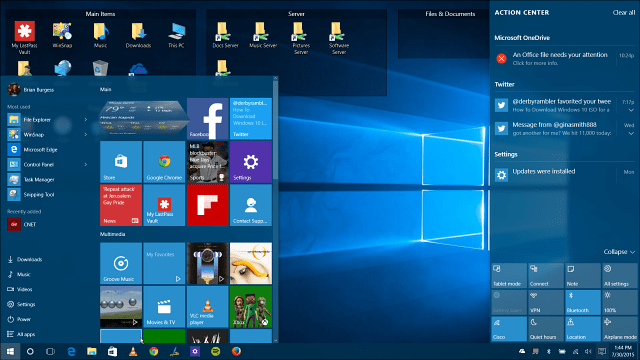
Menu Mulai di Windows 10 memungkinkan Anda melakukan banyak hal keren seperti pin aplikasi dan item lainnya, kelompokkan aplikasi bersama, dan lainnya. Dan ada banyak fitur baru segera hadir.
Jika ada sesuatu yang salah dengan sistem Anda dan Anda harus melakukannya lakukan instalasi Windows 10 yang bersih, itu akan menjadi gangguan besar untuk mengatur kembali semua yang ada di menu lagi. Berikut ini cara mencadangkan tata letak.
catatan: Agar ini berfungsi, Anda harus memiliki hak administrator dan keluar dari akun untuk tata letak yang Anda buat cadangannya. Saya sarankan masuk ke akun administrator untuk mencadangkan tata letak untuk akun lain.
Cadangkan Tata Letak Menu Mulai Windows 10
- Pastikan File dan Folder Tersembunyi diaktifkan.
- Menuju ke \ AppData \ Local \ TileDataLayer untuk akun yang Anda cadangkan — dalam kasus saya ini adalah cadangannya C: \ Users \ Brian \ AppData \ Local \ TileDataLayer—dan di sana Anda akan melihat folder Database. Ini berisi tata letak tersimpan dari menu Start.
- Salin folder Database ke lokasi yang aman dan simpan di tempat yang aman (bukan di PC Anda tetapi drive eksternal atau jaringan atau penyimpanan cloud)
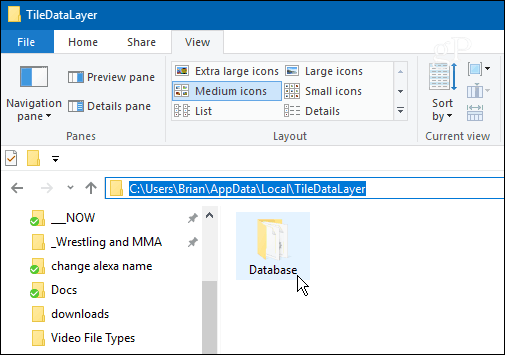
Untuk mengembalikan tata letak, mungkin setelah PC Refresh, salin folder Database kembali ke \ AppData \ Local \ TileDataLayerfolder. Perlu diingat, sama seperti ketika Anda membuat cadangan folder, Anda harus masuk ke akun selain dari yang Anda pulihkan.
Jika Anda telah menghabiskan waktu berjam-jam untuk mengubah dan menyesuaikan tata letak secara teliti, mencadangkannya akan menghemat sakit kepala untuk mengaturnya kembali.
Apa yang Anda ambil? Sudahkah Anda menghabiskan waktu lama menyesuaikan tata letak menu Mulai di Windows 10? Beri tahu kami di bagian komentar di bawah.



